UWB 搜尋更直覺,三星 SmartTag+ 藍牙防丟器開箱試用
三星上週宣佈在台推出新款藍牙防丟器 Galaxy SmartTag+,它增加了 UWB 的支援,強調可以用更直覺的方式搜尋遺失物品,售價 1,290 元;而小編最近也拿到 SmartTag+ 的測試樣品,現在就跟大家開箱順便實測一下它能怎麼玩。

台灣推出的 Galaxy SmartTag+ 是「單寧藍」色系,雖說是藍色,但實際肉眼看起來更接近於灰色,本體設計與先前的 SmartTag 一樣採用菱形設計,機身上直接設置一個孔洞,所以可以直接穿進鑰匙圈內攜帶,不像蘋果的 AirTag 一樣必須額外購買專屬的攜行套;然而若是以外觀質感來看,AirTag 的確比起 SmartTag+ 來得好,體積也較小。
一如先前的 SmartTag,SmartTag+ 在正面也設計了一個按鈕,在與手機配對後,按兩下這個按鈕可以反向尋找手機的位置(手機會發出聲響),或是可以在 SmartThings App 中設定按一下與長按的動作。

▲ 包裝採簡單的白色紙盒。

▲ 驗明正身,型號上有個「+」才是內建 UWB 的款式。

▲ 打開包裝,內有防丟器本體,另外還有一張很簡單的入門指南。

▲ 本體顏色接近灰色,採菱形設計,上面設有鑰匙圈孔,正面圓形的地方是按鈕。

▲ 底部則有揚聲器以及電池蓋開口,沒電的時候可以自行更換一個 CR2032 鈕釦電池,只要拿個硬幣把電池蓋撬開就好。(電池約可使用 165 天,比起 SmartTag 的 300 天短)
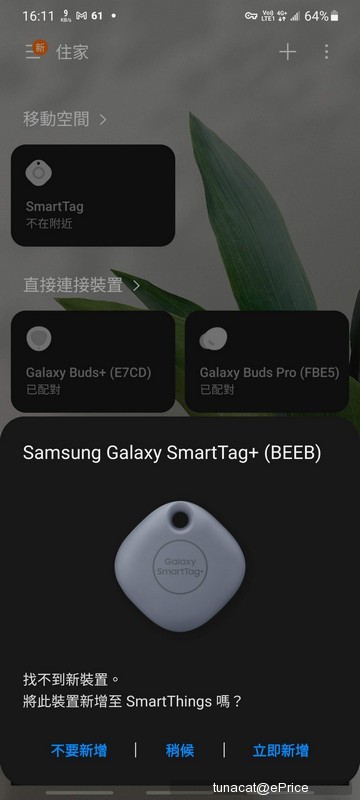
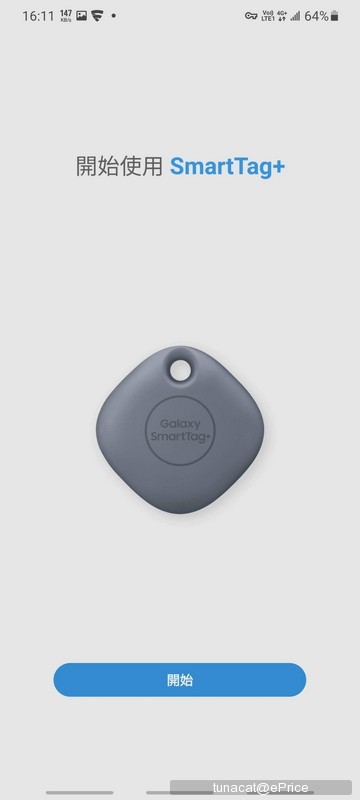 ▲ 首次使用時,手機會自動跳出配對提示。
▲ 首次使用時,手機會自動跳出配對提示。
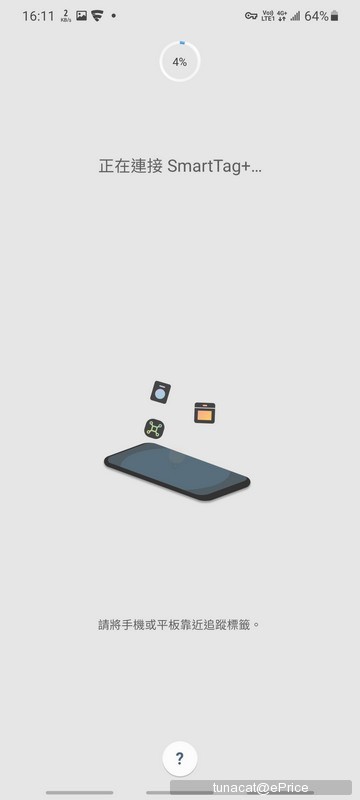
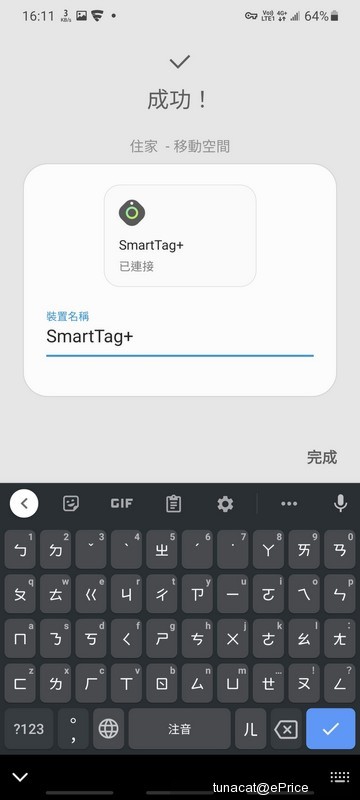 ▲ 在配對完之後,可幫 SmartTag+ 取名,像是鑰匙圈、背包... 等,方便辨識。
▲ 在配對完之後,可幫 SmartTag+ 取名,像是鑰匙圈、背包... 等,方便辨識。
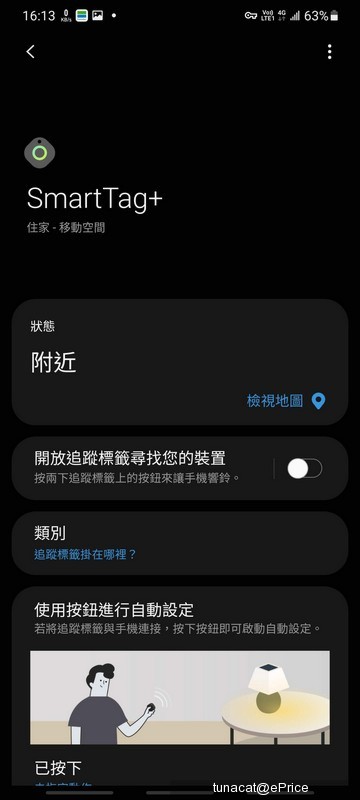
▲ 加入後,就可在 SmartThings App 中看到它在哪裡。
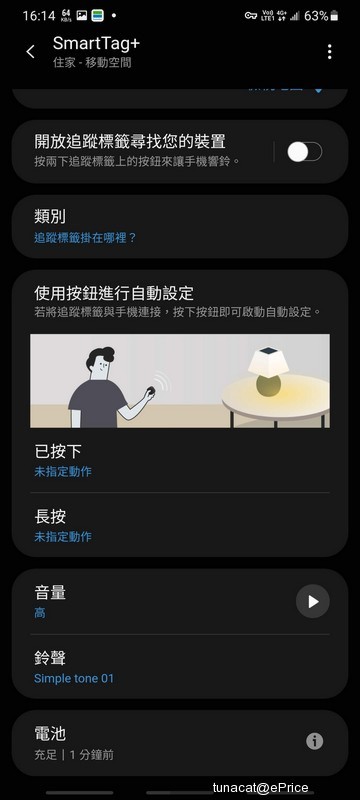
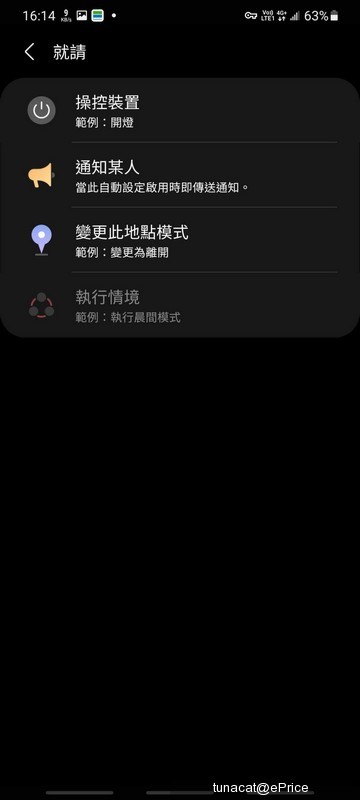 ▲ 在 App 中可以設定按一下或是長按按鈕的動作,可以操控家中的 SmartThings 智慧家電、通知某人、變更地點模式、或是執行特定情境模式。
▲ 在 App 中可以設定按一下或是長按按鈕的動作,可以操控家中的 SmartThings 智慧家電、通知某人、變更地點模式、或是執行特定情境模式。
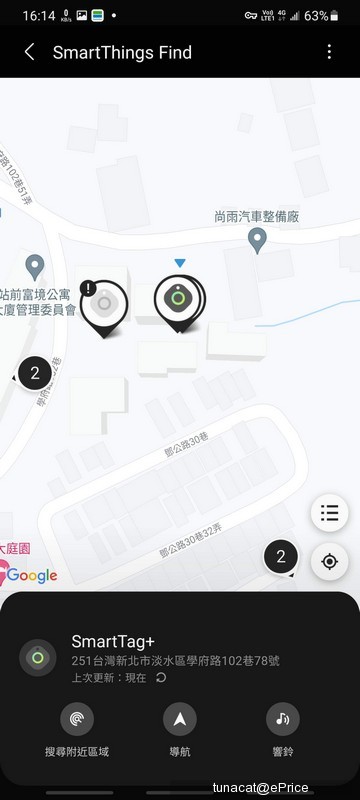
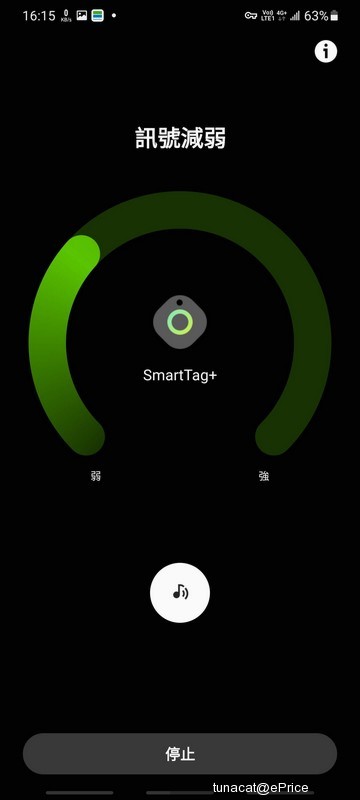
▲ 如果物品搞丟了,可在 App 內的 SmartThings Find 功能中定位物品的位置,在尋找時手機會顯示藍牙訊號的強度(強度越強代表距離越近),另外也可以按一下響鈴按鈕,讓 SmartTag+ 發出聲音以聽聲辨位。
在物品遺失進入搜尋模式時,首先使用的是一般的藍牙方式搜尋,等到藍牙訊號高到一定程度的時候,手機會出現「使用相機搜尋」的選項,開啟以後,手機會在相機取景畫面中加入方位(綠色箭頭)、物品位置(綠色光點)以及距離等資訊,等到手機離 SmartTag+ 真的很近的時候,App 會提示物品就在附近,可以響鈴尋找。
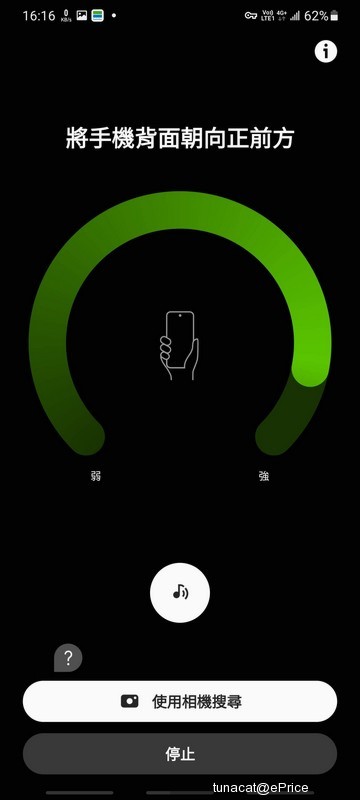
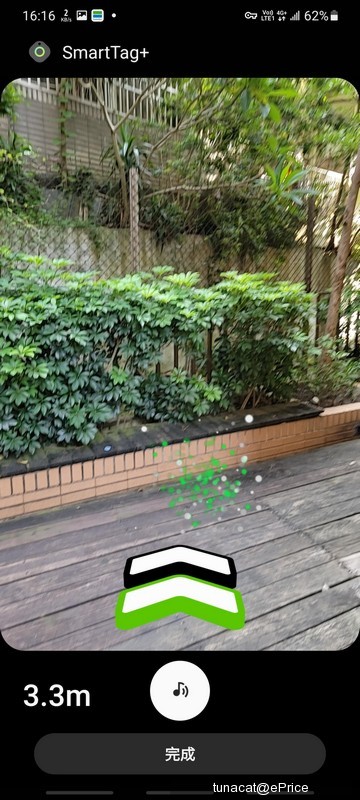 ▲ AR 模式提供另外一種尋找物品的方法。
▲ AR 模式提供另外一種尋找物品的方法。
或許你會說,其實讓 SmartTag+ 發出聲音尋找就好,何必多此一舉打開相機去找?當然一般環境下可能用聽聲辨位的方式就足夠,不過當發出聲音也不一定聽得到的時候(比方說掉進沙發縫隙裡聲音悶住聽不到、戶外聲音太過吵雜、或是聽障人士),AR 就提供了另外一種搜尋裝置的方法,至於有沒有用那就見仁見智。
下面提供一段 AR 相機搜尋的使用影片供大家參考:

SmartTag+ 開箱與外觀介紹
三星這款 Galaxy SmartTag+ 的包裝與先前推出沒有 UWB 的 SmartTag 差不多,所以要認明包裝上的「+」字樣,兩者之間可是有 300 元的價差。台灣推出的 Galaxy SmartTag+ 是「單寧藍」色系,雖說是藍色,但實際肉眼看起來更接近於灰色,本體設計與先前的 SmartTag 一樣採用菱形設計,機身上直接設置一個孔洞,所以可以直接穿進鑰匙圈內攜帶,不像蘋果的 AirTag 一樣必須額外購買專屬的攜行套;然而若是以外觀質感來看,AirTag 的確比起 SmartTag+ 來得好,體積也較小。
一如先前的 SmartTag,SmartTag+ 在正面也設計了一個按鈕,在與手機配對後,按兩下這個按鈕可以反向尋找手機的位置(手機會發出聲響),或是可以在 SmartThings App 中設定按一下與長按的動作。

▲ 包裝採簡單的白色紙盒。

▲ 驗明正身,型號上有個「+」才是內建 UWB 的款式。

▲ 打開包裝,內有防丟器本體,另外還有一張很簡單的入門指南。

▲ 本體顏色接近灰色,採菱形設計,上面設有鑰匙圈孔,正面圓形的地方是按鈕。

▲ 底部則有揚聲器以及電池蓋開口,沒電的時候可以自行更換一個 CR2032 鈕釦電池,只要拿個硬幣把電池蓋撬開就好。(電池約可使用 165 天,比起 SmartTag 的 300 天短)
使用 SmartTag+
在第一次使用 SmartTag+ 的時候,首先要將它與手機之間配對。只要把 SmartTag+ 上面的絕緣紙片取下,它就會開始發送 BLE 訊號,然後三星手機會自動跳出配對提示,詢問你要不要把它加入 SmartThings App 中。只要選擇「立即新增」,再經過一些設定步驟,就可透過 SmartThings Find 功能追蹤它的位置。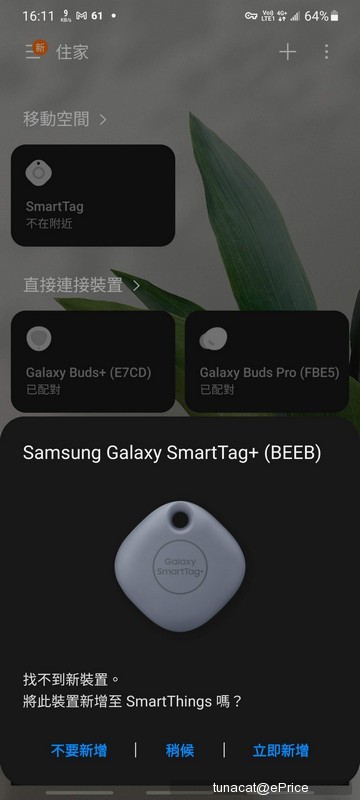
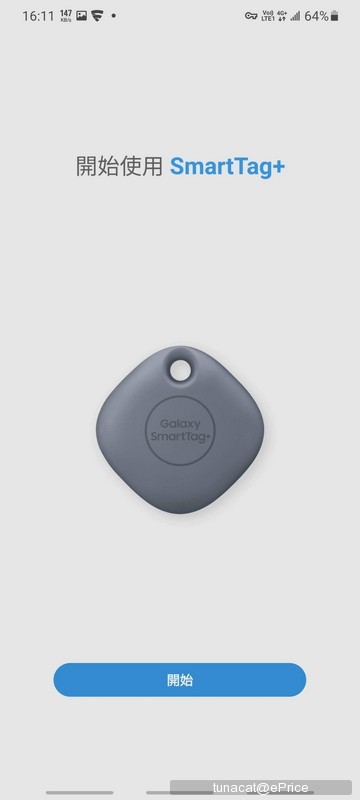
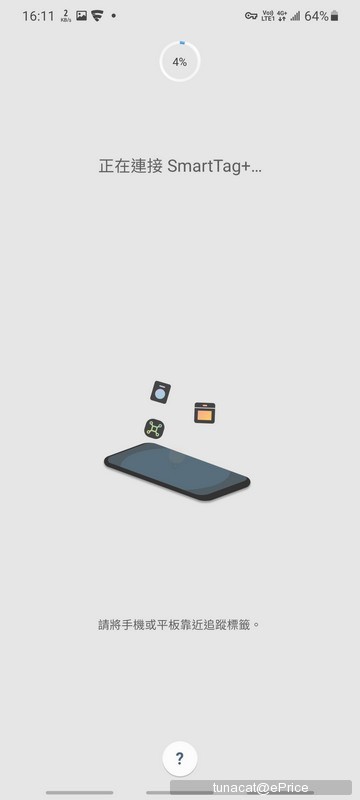
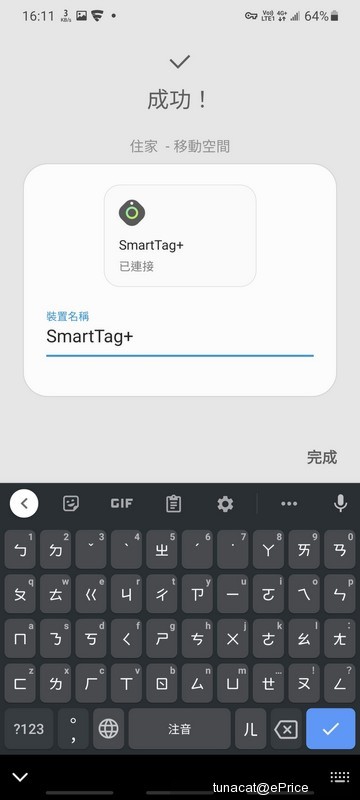
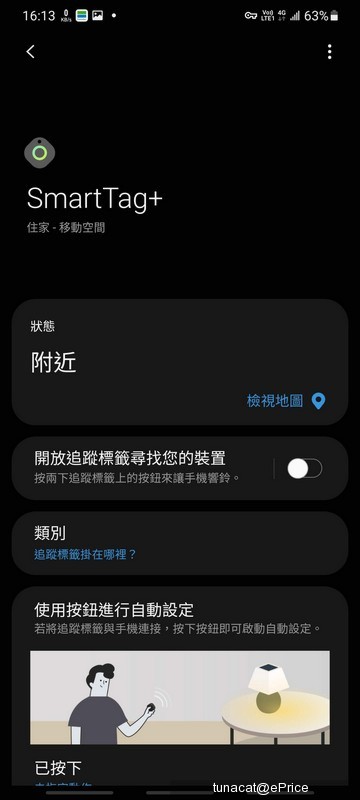
▲ 加入後,就可在 SmartThings App 中看到它在哪裡。
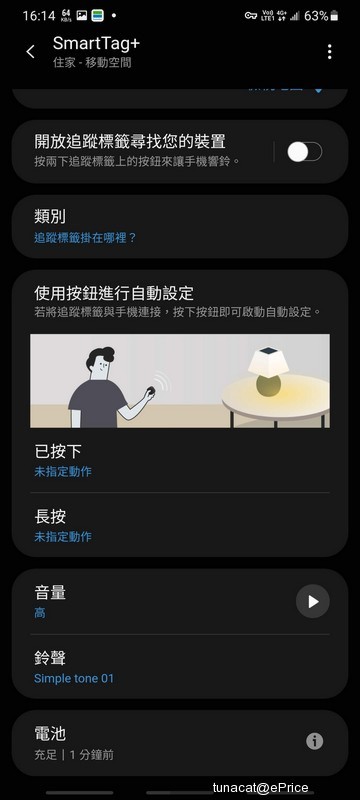
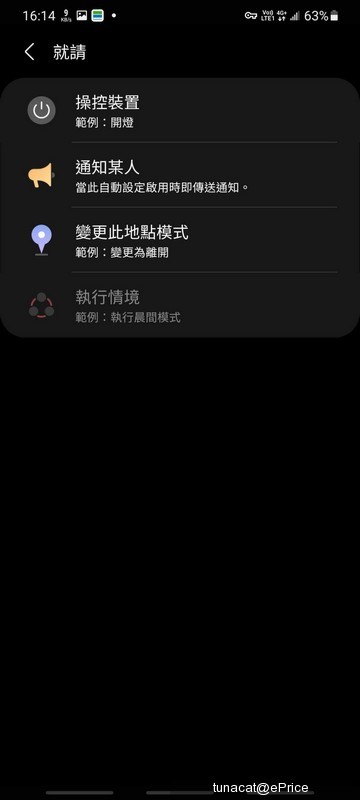
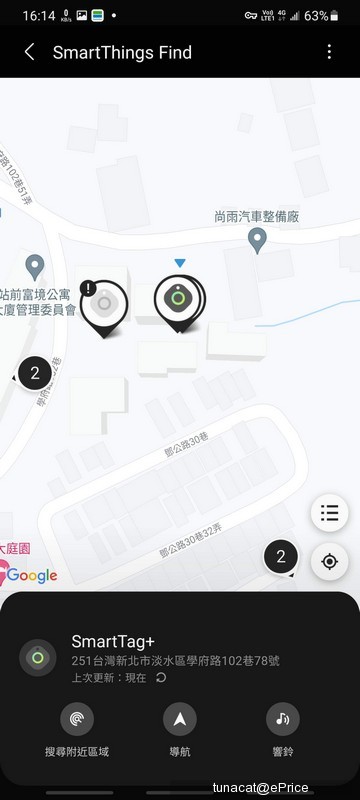
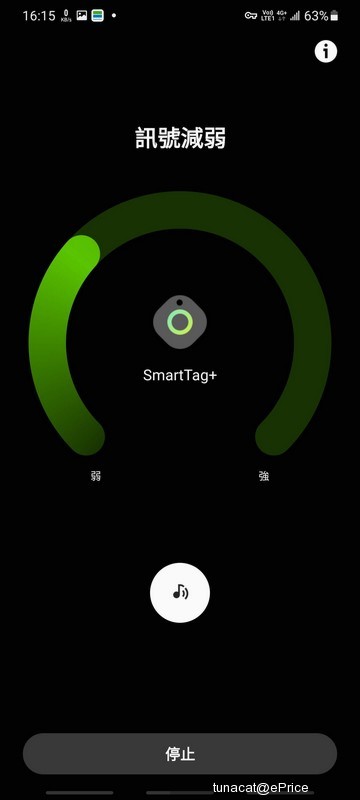
▲ 如果物品搞丟了,可在 App 內的 SmartThings Find 功能中定位物品的位置,在尋找時手機會顯示藍牙訊號的強度(強度越強代表距離越近),另外也可以按一下響鈴按鈕,讓 SmartTag+ 發出聲音以聽聲辨位。
相機 AR 搜尋
上面提到的這些功能,基本上都是先前推出的 SmartTag 就有的功能,而 SmartTag+ 多出的 UWB,則是提供了更簡易的 AR 搜尋功能。這個 UWB(超寬頻)技術強調透過極短的脈波發出訊號,能夠提供更精確的定位資訊;不過手機也得支援 UWB 才行,目前三星手機僅有 Galaxy Z Fold 2、Note 20 Ultra、S21+ 與 S21 Ultra 這幾款手機支援,如果與不支援 UWB 的手機配對的話,就無法使用 AR 搜尋功能,基本上就跟較便宜的 SmartTag 一樣了。在物品遺失進入搜尋模式時,首先使用的是一般的藍牙方式搜尋,等到藍牙訊號高到一定程度的時候,手機會出現「使用相機搜尋」的選項,開啟以後,手機會在相機取景畫面中加入方位(綠色箭頭)、物品位置(綠色光點)以及距離等資訊,等到手機離 SmartTag+ 真的很近的時候,App 會提示物品就在附近,可以響鈴尋找。
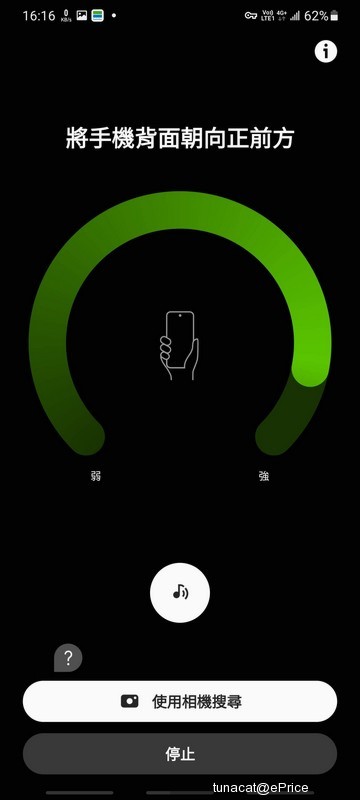
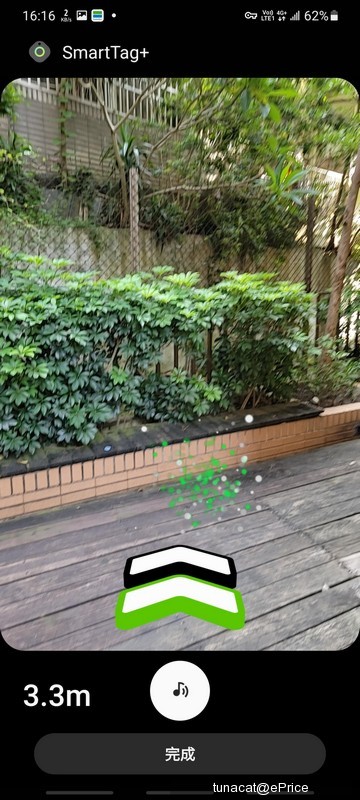
或許你會說,其實讓 SmartTag+ 發出聲音尋找就好,何必多此一舉打開相機去找?當然一般環境下可能用聽聲辨位的方式就足夠,不過當發出聲音也不一定聽得到的時候(比方說掉進沙發縫隙裡聲音悶住聽不到、戶外聲音太過吵雜、或是聽障人士),AR 就提供了另外一種搜尋裝置的方法,至於有沒有用那就見仁見智。
下面提供一段 AR 相機搜尋的使用影片供大家參考:
廣告

網友評論 0 回覆本文